Mūsu Riska karstumkarte / matrica pieprasa vērtības no 1 līdz 10, bet ko darīt, ja jūsu dati ir nepārtraukti un neietilpst šajā intervālā? Vai arī, ja jūsu risku izpausmes sastāv no vārdiem? Zemāk ir četri risinājumi ar binēšanu, kvantiļiem, pielāgotiem sliekšņiem un vārdu pārrēķināšanu uz skaitļiem.
Binning
Izmantojot šo risinājuma pieeju, visas nepārtrauktās datu kopas vērtības tiek sadalītas piecos bintos. Lūdzu, ņemiet vērā, ka bin lielums vienmēr ir vienāds.
Piemērs: Jūsu vērtības ir no 0 līdz 100: tiek izveidoti šādi bins:
- 0 līdz 20
- 21 līdz 40
- 41 līdz 60
- 61 līdz 80
- 81 līdz 100
Tāpēc tajā nav ņemts vērā risku daudzums atsevišķos konteineros. Datu diapazoni ir sadalīti vienādi.
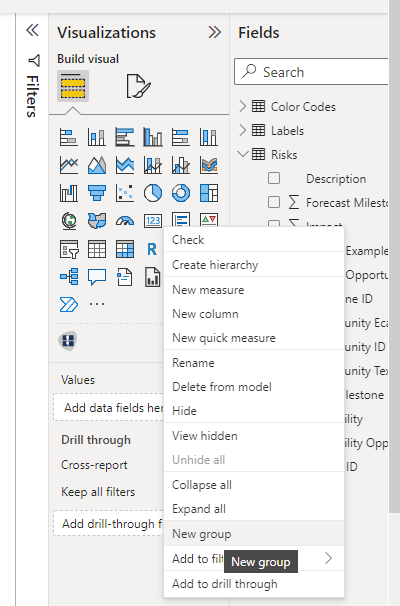
Sānu joslā vispirms ar peles labo pogu noklikšķiniet uz lauka, kuru vēlaties pārveidot. Mūsu piemērā tas ir lauks "Ietekmes piemērs".
Pēc tam ar kreiso peles pogu noklikšķiniet uz "Jauna grupa". Atveras logs "Grupas".
Šeit izvēlieties opciju "Bin type" (tvertņu veids). Apakšējā kreisajā pusē kā "Bin Count" (Grozu skaits) ievadiet vērtību "10". Pēc tam sadaļā "Bin size" automātiski tiek aprēķināts tvertņu platums.
Visbeidzot noklikšķiniet uz "OK".

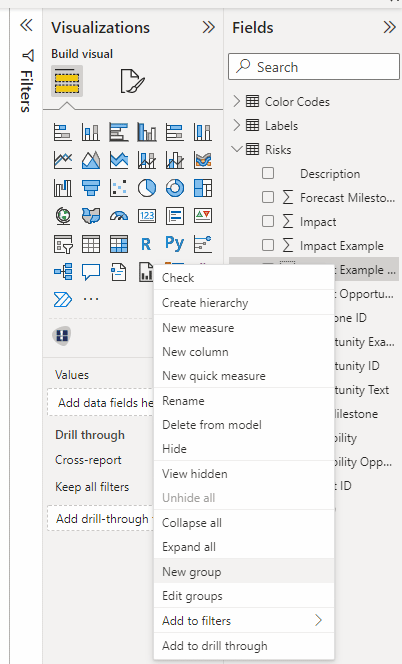
Pēdējā solī vēlreiz noklikšķiniet uz jaunizveidotā lauka sānu joslā.
Tagad atkal tiek parādīts logs "Grupas".
Šeit izvēlieties grupas veidu "List", nevis "Bin". Kreisajā lodziņā parādās nesagrupētās vērtības.
Tagad varat sākt un atlasīt katru vērtību un pārvietot to uz labo kolonnu, izmantojot pogu "Grupa".
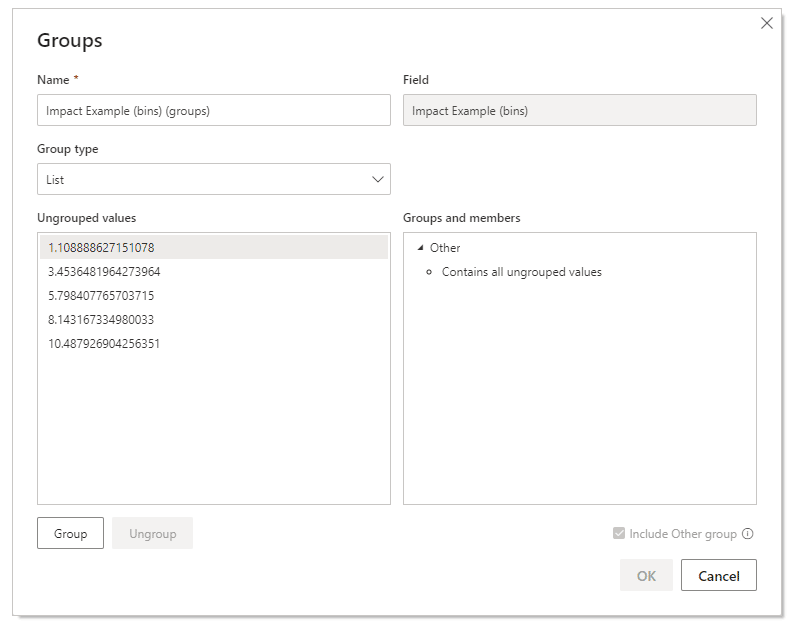
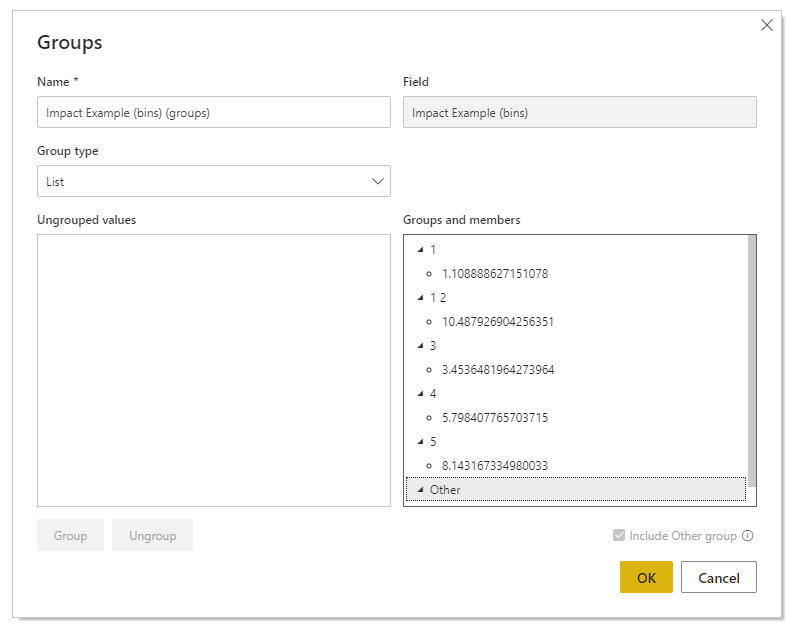
Gandrīz gatavs! Tagad desmit vērtībām piešķiriet vērtības no 1 līdz 10, divreiz klikšķinot uz katras virsgrupas un ievietojot vērtības. Visbeidzot jūs noklikšķināt uz "OK".
Paveikts! Jūs esat pārveidojis datus un tagad varat tos vilkt uz ass mūsu riska matricā.
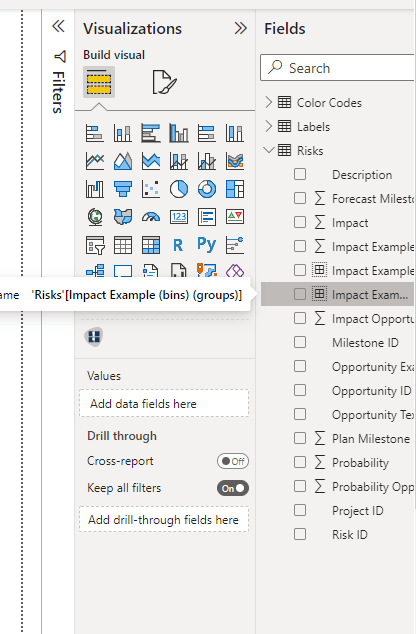
Quintiles

Vispirms vēlreiz ar peles labo pogu noklikšķiniet uz lauka, kuru vēlamies diskretizēt. Mūsu piemērā tas ir "Ietekmes piemērs". Pēc tam izvēlamies "Jauns pasākums". Virs paneļa tiek atvērts DAX redaktors.
Tagad pievienojam šādu kodu, kas pielāgots jūsu datu kopas tabulai un vēlamajai kolonnai. Svarīgi - šis ir piemērs kvintilēm. Vajadzības gadījumā to var pielāgot procentilēm:
Kvantilis =
var FirstQuantile = CALCULATE(PERCENTILE.INC(Table[Column], .2), ALL(Table[Column]))
var SecondQuantile = CALCULATE(PERCENTILE.INC(Table[Kolonna], .4), ALL(Table[Kolonna]))
var ThirdQuantile = CALCULATE(PERCENTILE.INC(Table[Kolonna], .6), ALL(Table[Kolonna]))
var Ceturtais kvartils = CALCULATE(PERCENTILE.INC(Tabula[Kolonna], .8), ALL(Tabula[Kolonna]))
var ThisVal = Min(Tabula[Kolonna])
return
IF(HASONEVALUE(Tabula[Kolonna]),
IF(ThisVal FirstQuantile && ThisVal SecondQuantile && ThisVal ThirdQuantile && ThisVal <= FourthQuantile, 4,
5)
)
)
) )Gatavs! Tādējādi esam diskretizējuši un ieguvuši vērtības no 1 līdz 5. Tagad mēs varam izmantot šo lauku mūsu riska matricai!
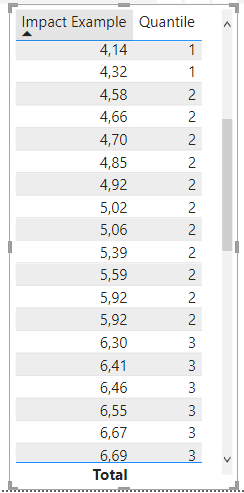
Pielāgotie sliekšņi

Vispirms vēlreiz ar peles labo pogu noklikšķiniet uz lauka, kuru vēlamies diskretizēt. Mūsu piemērā tas ir "Ietekmes piemērs". Pēc tam izvēlamies "Jauns pasākums". Virs paneļa tiek atvērts DAX redaktors.
Tagad pievienojam šādu kodu, kas pielāgots jūsu datu kopas tabulai un vēlamajai kolonnai:
Custom_Thresholds =
var FirstThreshold = your_first_threshold_value_here
var SecondThreshold = your_second_threshold_value_here
var ThirdThreshold = your_third_threshold_value_here
var FourthThreshold = your_fourth_threshold_value_here
var ThisVal = Min(Tabula[Kolonna])
return
IF(HASONEVALUE(Table[Column]),
IF(ThisVal FirstThreshold && ThisVal SecondThreshold && ThisVal ThirdThreshold && ThisVal <= FourthThreshold, 4,
5)
)
)
) )Vārdi uz Skaitļi
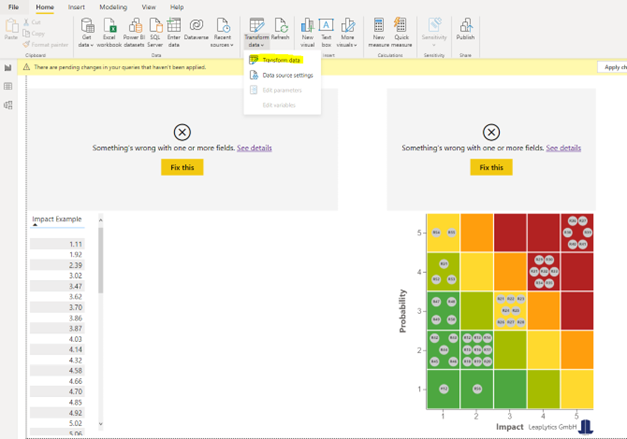
Vispirms izvēlnē noklikšķiniet uz "Pārveidot datus". Tādējādi tiek atvērts Power Query Editor.
Atlasiet kolonnu, kuru vēlaties pārveidot. Šajā piemērā tā ir sleja "Teksts par varbūtību". Pēc tam kreisajā augšējā stūrī noklikšķiniet uz "Kolonna no piemēriem" un izvēlieties "No atlases".
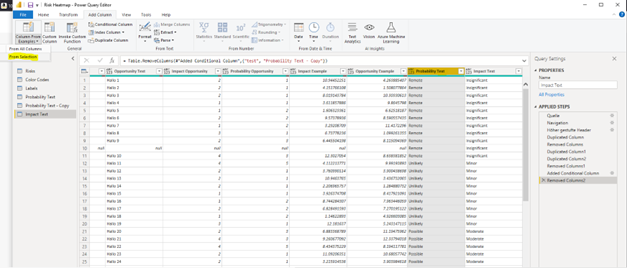
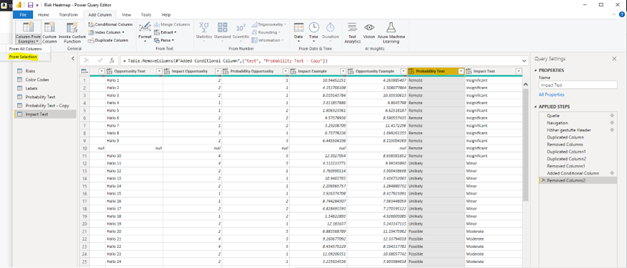
Tiek pievienota jauna sleja. Noklikšķiniet uz jaunās kolonnas pirmās šūnas un ievietojiet vēlamo skaitlisko vērtību. Mūsu piemērā "Remote" (zemākā izteiksme) atbilst vērtībai "1". Visas vērtības nav jāmaina atsevišķi. Power BI atpazīst skaitļus un automātiski attēlo tos atbilstoši divi piemēri no jūsu.
Atkārtojiet šo darbību katrai datu kopas izteiksmei...
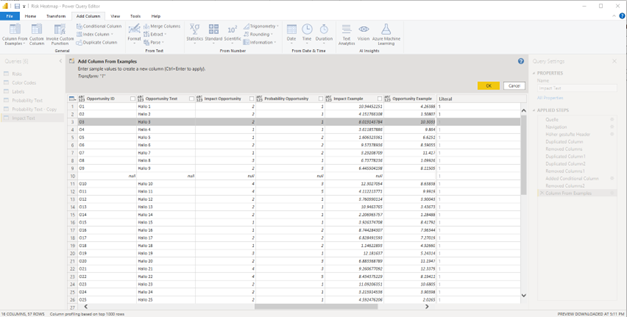

Kad esat kartējis pēdējo izteiksmi, noklikšķiniet uz "OK" . Lūk, tas ir tas, kas jums jādara: Pārveidota kolonna "Iespējamība". Atkārtojiet to pašu ar "Ietekmi", un jums ir vajadzīgais datu formāts. Mēs izvēlējāmies šo loģiku no 1 līdz 10, jo katram ir atšķirīgs formulējums piecām kategorijām.